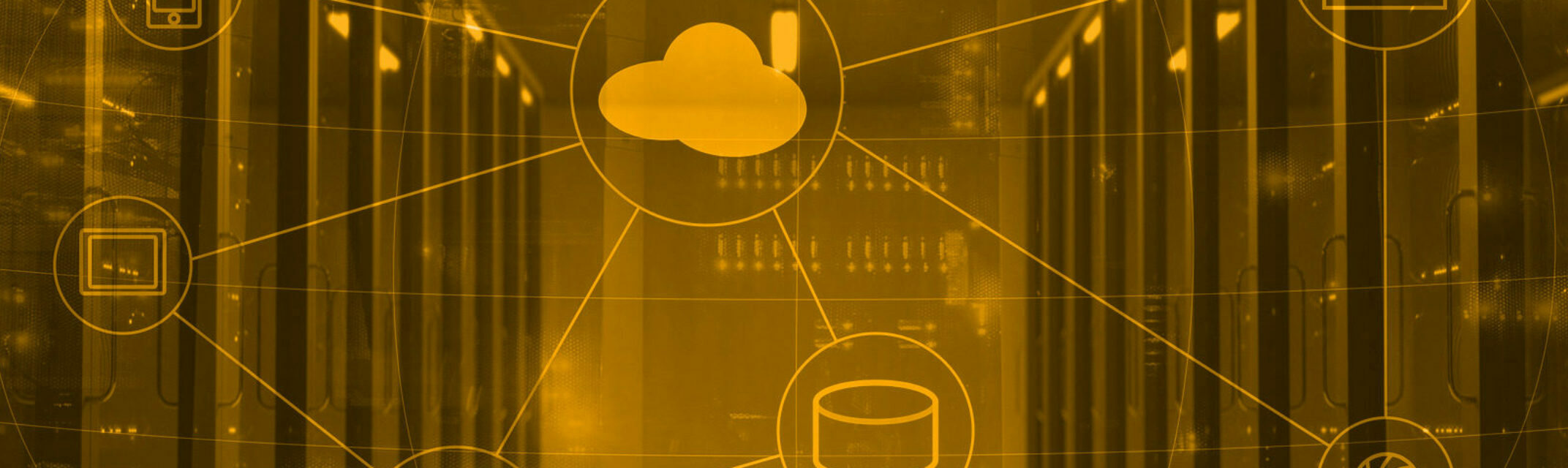VPN (LANCOM <> Fritz!Box)
Dieser Skriptgenerator soll euch die Konfiguration der Fritz!Box und des Lancom Routers erleichtern. Alle generierten Werte werden dynamisch auf dem eigenen Rechner generiert! Eine Speicherung findet nicht statt! Ihr nutzt diese Webseite auf eigenes Risiko und habt natürlich vorher ein Konfigurationsbackup eurer Geräte angefertigt!
Alle Daten die hier generiert werden, befinden sich auf eurem Rechner. Solltet ihr die Seite aus irgendeinem Grund aktualisieren, werden sämtliche Daten neu generiert. Ein zurück gibt es nicht!
Nun könnt ihr eure Konfiguration an den LANCOM-Router schicken und die Verbindung sollte sich entsprechend aufbauen. Sollte das nicht gleich passieren, dann könnt ihr mit einem ping-Befehl zur jeweiligen Gegenstelle den Verbindungsaufbau erzwingen.